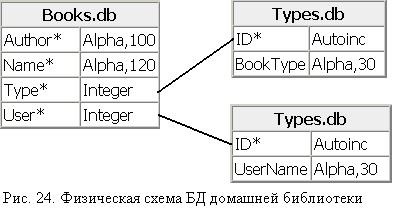 Разработка любой базы данных начинается с проектирования её логической и физической структур. Физическая схема нашей базы изображена на рис. 24. На ней слева представлена главная таблица, имеющая 4 поля: имя автора, название книги, код типа книги и код читателя. Справа представлены две таблицы-справочника, в которых хранится соответствие кода типа книги с текстовым описанием типа и кода читателя с его текстовым именем. Для быстрого поиска и сортировки содержимого таблиц они должны быть проиндексированы по полям, отмеченным звездочками. В первой таблице по полям Author и Name должен быть создан первичный индекс, а по полям Туре и User два вторичных. В таблицах-справочниках индекс должен быть создан по полям ID. Он будет использоваться для быстрого поиска текстового описания по коду.
Разработка любой базы данных начинается с проектирования её логической и физической структур. Физическая схема нашей базы изображена на рис. 24. На ней слева представлена главная таблица, имеющая 4 поля: имя автора, название книги, код типа книги и код читателя. Справа представлены две таблицы-справочника, в которых хранится соответствие кода типа книги с текстовым описанием типа и кода читателя с его текстовым именем. Для быстрого поиска и сортировки содержимого таблиц они должны быть проиндексированы по полям, отмеченным звездочками. В первой таблице по полям Author и Name должен быть создан первичный индекс, а по полям Туре и User два вторичных. В таблицах-справочниках индекс должен быть создан по полям ID. Он будет использоваться для быстрого поиска текстового описания по коду.
В таблицах-справочниках для полей ID необходимо указать тип данных Autoincrement, что означает, что при добавлении новой записи в таблицу для значения этого поля будет автоматически браться уникальное целочисленное значение. Тип данных Alpha означает текстовую строку. Этот тип имеет целочисленный параметр, означающий максимальную длину строки, которую можно поместить в это поле.
Для физического создания таблиц нашей базы данных можно воспользоваться программой Database Desktop, входящей в состав Delphi. Её можно запустить из Delphi с помощью команды меню Tools|Database Desktop. После ее запуска необходимо выбрать команду меню Filei Working Directory... и затем в диалоге указать каталог, в котором мы будем сохранять таблицы. Пусть это будет тот же каталог, в котором мы сохраняем файлы проекта Delphi.
 Затем с помощью команды меню File|New|Table... необходимо создать 3 таблицы, указав список полей таблиц, их типы, а также создать индексы. При выборе этой команды, в первую очередь, в диалоговом окне (рис 25) необходимо выбрать тип таблицы. Для нашей задачи лучше всего выбрать тип «Paradox 7», т.к. он обладает максимальными возможностями среди других доступных форматов не серверного типа.
Затем с помощью команды меню File|New|Table... необходимо создать 3 таблицы, указав список полей таблиц, их типы, а также создать индексы. При выборе этой команды, в первую очередь, в диалоговом окне (рис 25) необходимо выбрать тип таблицы. Для нашей задачи лучше всего выбрать тип «Paradox 7», т.к. он обладает максимальными возможностями среди других доступных форматов не серверного типа.
После выбора типа таблицы откроется окно создания таблицы формата «Paradox 7», в котором в первую очередь необходимо сформировать список всех полей таблицы. На рис. 26 приведен внешний вид программы Database Desktop в процессе совдания новой таблицы, которую мы потом должны будет сохранить под именем Books.db. В первой колонке списка полей указывается имя поля, во второй — его тип. Для выбора нужного типа можно либо нажать клавишу с первой буквой нужного типа, либо нажать пробел и на экране появится полный список всех доступных типов. В нашей работе нам понадобятся только типы Alpha для представления строковых значений, Long Integer для представления целочисленных кодов типа книги и кода читателя, а также тип ± (Autoincrement).
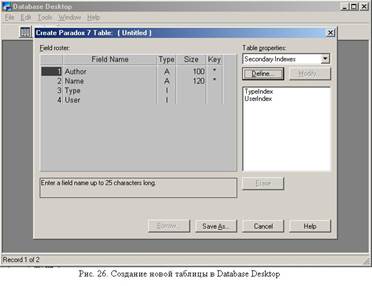
Третья колонка списка полей предназначена для задания размера поля. В нашем случае она имеет смысл только для строковых полей. Размер поля определяет максимальную длину строки, которую можно поместить в данное поле.
Четвертая колонка позволяет  указать поля, которые будут входить в первичный индекс. Для его задания необходимо просто нажать пробел. Индекс (ключ) используется при отображении данных в таблице в качестве критерия сортировки записей.
указать поля, которые будут входить в первичный индекс. Для его задания необходимо просто нажать пробел. Индекс (ключ) используется при отображении данных в таблице в качестве критерия сортировки записей.
В нашей задаче для таблицы Books.db понадобятся также еще 2 вторичных индекса, в которые будет входить только одно поле, - Туре и User соответственно. Для этого в правой верхней части окна создания таблицы необходимо выбрать в выпадающем списке пункт Secondary Indexes. Затем необходимо нажать на появившуюся кнопку Define, после чего на экране появится диалог создания вторичного индекса (рис.27).
В диалоге создания вторичного индекса необходимо выбрать в левом списке имя поля, по которому необходимо создать индекс, и нажать кнопку =>. При этом в правом списке отображается список полей, которые будут участвовать во вторичном индексе. В нашем случае необходимо выбрать для индекса поле Туре и нажать клавишу ОК. При этом появится окно, в котором необходимо указать имя созданного индекса. Обычно для имени индекса указывают имя поля, составляющего индекс, с добавлением слова Index. В нашем случае укажем имя Typelndex.
После этого необходимо создать ещё один вторичный индекс, но уже по полю User. Аналогично сохраним этот индекс под именем Userlndex.
В дальнейшем для изменения структуры уже созданной таблицы в программе Database Desktop необходимо будет открыть её с помощью команды меню File|Open|Table, а затем выбрать команду меню Таble|Restructure...
После физического создания таблиц базы данных можно переходить к созданию пользовательского интерфейса к базе данных в среде Delphi.
В Delphi для подключения к таблице базы данных используется невизуальный компонент типа ТТаЫе, находящийся на закладке «Database Access» палитры компонентов. В простейшем случае для обращения к реальной таблице необходимо указать только 3 свойства, приведенные в табл. 22.
| Таблица 22. Основные свойства компонентов типа ТТаblе | ||
| Свойство | Тип | Комментарий |
| DatabaseName | String | Имя базы данных, указанной в компоненте TDatabase, зарегистрированном на компьютере в программе BDE Administrator или каталог, содержащий таблицы форматов DBase, FoxPro или Paradox |
| TableName | String | Имя таблицы указанной базы данных |
| Active | Boolean | Открыта ли таблица. Для открытия можно также воспользоваться методом Open, а для закрытия - Close |
Для удобства  разработки компоненты баз данных обычно размещают в отдельных модулях (чтобы компоненты для доступа к базам не путались с остальными): это может быть отдельная пустая невидимая форма или специальный модуль данных (Data Module), который можно создать с помощью пункта меню File| New... В этом Модуле необходимо разместить компоненты типа ТТаblе, соответствующие таблицам нашей базы данных.
разработки компоненты баз данных обычно размещают в отдельных модулях (чтобы компоненты для доступа к базам не путались с остальными): это может быть отдельная пустая невидимая форма или специальный модуль данных (Data Module), который можно создать с помощью пункта меню File| New... В этом Модуле необходимо разместить компоненты типа ТТаblе, соответствующие таблицам нашей базы данных.
Для каждого компонента ТТаblе определен так называемый «курсор», определяющий текущую запись в таблице. Отметим особую роль таблиц-справочников в нашем приложении. Их необходимо будет редактировать при появлении новых читателей и типов книг, а также независимо перемещаться по ним для подмены кодов полей их строковыми значениями. Поэтому для этих таблиц необходимо будет поместить в модуль данных по два компонента ТТаЫе, каждый из которых имеет независимые курсоры. Состав модуля данных приведен на рис. 28.
 Список полей таблицы представляется в свойстве таблицы Fields. Для его изменения необходимо вызвать редактор списка полей таблицы, который появляется при двойном щелчке мышкой на компоненте ТТаblе. По умолчании список полей пуст, что означает, что он будет формироваться автоматически при открытии таблицы базы данных. Если же мы хотим каким-то образом переопределить свойства полей, то необходимо в локальном меню редактора списка полей вызвать вначале команду Add all fields для получения полного списка полей. Для создания в главной таблице подстановочных полей необходимо выбрать команду локального меню New field...
Список полей таблицы представляется в свойстве таблицы Fields. Для его изменения необходимо вызвать редактор списка полей таблицы, который появляется при двойном щелчке мышкой на компоненте ТТаblе. По умолчании список полей пуст, что означает, что он будет формироваться автоматически при открытии таблицы базы данных. Если же мы хотим каким-то образом переопределить свойства полей, то необходимо в локальном меню редактора списка полей вызвать вначале команду Add all fields для получения полного списка полей. Для создания в главной таблице подстановочных полей необходимо выбрать команду локального меню New field...
В главной таблице TableBooks для подстановки текстовых значений вместо кодов типов книг и кодов читателей будем использовать компоненты с именами TableTypesLookup и TableUsersLookup. Поэтому в главной таблице кроме реальных физических полей необходимо создать два дополнительных подстановочных (lookup) поля строкового типа, поля же с кодами необходимо скрыть от пользователя.
На рис. 29 приведен пример создания подстановочного поля типа книги LookupType, подменяющего числовой код типа книги его текстовым описанием с помощью другой таблицы-справочника TableTypesLookup.
.
| Таблица 23. Основные свойства компонентов типа TField | ||
| Сойство | Тип | Комментарий |
| Alignment | TAlignment | Выравнивание текста поля при просмотре: по левой стороне, по правой или по центру |
| DisplayLabel | String | Текст метки поля, используемый, например, в качестве заголовка столбца таблицы |
| DisplayWidth | Integer | Ширина колонки таблицы по умолчанию в символах |
| FieidKind | TFieldKind | Определяет, является ли поле отражением реальных данных в физической таблице (fkData), является ли поле подстановочным (fkLookup), вычисляемым (fkCalculated) и т.д |
| FieldName | String | Физическое имя поля для типа fkData, либо логическое для других типов |
| ReadOnly | Boolean | Разрешено ли изменение поля пользователем |
| Required | Boolean | Обязательно ли заполнять значение поля при модификации записи |
| Visible | Boolean | Видно ли поле в таблице по умолчанию |
| LookupDataset | TDataset | Указывает на набор данных (например на таблицу), являющийся справочником |
| KeyFields | String | Имя поля таблицы, где хранится код, который надо подменить по справочнику |
| LookupKeyFields | String | Имя поля справочника с кодом |
| LookupResultField | String | Имя поля справочника, возвращаемого как результат подмены кода |
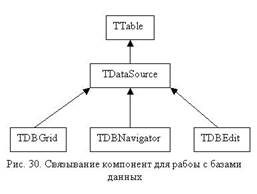
Замечание
Для того чтобы в инспекторе объектов в выпадающих списках свойств были доступны компоненты, находящиеся в других модулях, необходимо его указать с помощью команды меню указать с помощью команды меню F ile|Use unit...
Создаваемые поля компонента TTable являются потомками класса TField. Любое поле в списке можно выбрать, и затем изменить его настройки с помощью инспектора объектов. Список основных свойств объектов типа TField приведен в табл. 23.
После того Как таблицы открыты, к ним можно подключать визуальные компоненты для отображения содержимого и перемещения по записям. Для этого в Delphi используется двухступенчатая схема, по которой к таблицам присоединяется один компонент типа TDataSource, а к нему, в свою очередь, все необходимые визуальные компоненты. В Delphi, как правило, имена типов визуальных компонентов для paботы с базами данных начинаются с букв TDB, например TDBGrid для отображения всей таблицы в виде сетки, TDBNavigator для навигации по таблице и т.д. Условно иерархия связывания визуальных и невизуальных компонентов для работы с базами данных приведена на рис. 30. В нашем приложении, таким образом, необходимо для всех отображаемых таблиц (кроме тех, которые используются в подстановочных полях) создать компоненты типа TDataSource и связать их с таблицами с помощью их свойства Dataset.

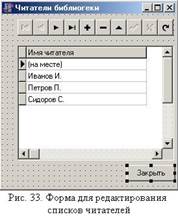
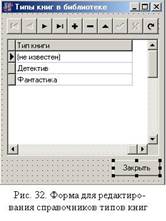
В главной форме нашего приложения необходимо разместить компоненты с соответствии с рис. 31. В правой части надо разместить компонент TDBGrid для отображения таблицы в виде сетки., С его помощью можно редактировать содержимое таблицы, добавлять новые записи с помощью клавиши Insert, а также удалять записи с помощью комбинации клавиш Ctrl+Delete. В верхней части формы необходимо разместить компонент TDBNavigator, помогающий перемещаться по таблице, редактировать ее, вставлять и удалять записи. Обоим этим компонентам надо указать источник данных - свойство DataSource - с помощью выпадающего списка в инспекторе объектов. Но т.к. наши источники данных находятся в другом модуле, то перед этим необходимо указать, что данный модуль (главная форма) использует другой (модуль данных). Это делается в Delphi с помощью команды меню File|Use Unit.... которая по сути добавляет в секцию uses раздела implementation выбранный модуль проекта.
В левой части главной формы необходимо разместить кнопку выхода из программы и две кнопки для редактирования справочников, которые просто должны выводить на экран две другие формы простого содержания, как на рис. 32-33. В этих формах также необходимо указать, что надо использовать модуль данных Data, и затем просто выставить свойства DataSource. Обратите внимание, что в этих формах видно только одно строковое поле, а поле ID скрыто. Просто у этого поля в редакторе списка полей свойство Visible установлено равным False.
В левой верхней части формы необходимо разместить компоненты, позволяющие фильтровать записи в таблице в соответствии с некоторым критерием. Нам необходимо сделать три варианта: все книги, книги заданного типа и книги, находящиеся у заданного пользователя. Для извлечения данных из таблиц в соответствии с некоторым критерием в Delphi возможны несколько вариантов.
Один из вариантов заключается в задании выражения фильтра на записи в свойствах Filter и Filtered компонента ТТаblе. Например, выражение фильтра «Type<>l and Аuthor='Стругац*'» для главной таблицы нашего приложения позволяет выбрать только те книги, код которых отличается от 1 и имя автора начинается с букв 'Стругац'.
Другой вариант заключается в создании связки таблиц «главная-подчиненная» (master-detail) по некоторым полям. Тогда при выборе записи в главной таблице в подчиненной таблице будут отображаться только те, код связи которых совпадает с текущей записью в главной. Эта связка аналогична той, что используется в подстановочных полях: там главной таблицей являлась TableBooks, а подчиненными - справочники ТаblеТуреs и TableUsers.
В данном случае необходимо, чтобы, наоборот, таблицы ТаидеТурез и TableUsers были главными, a TableBooks - подчиненной. При выборе типа книги или пользователя в таблице книг должны выбираться только определенные записи. Для организации такой связи в подчиненной таблице необходимо указать три свойства, краткое описание которых приведено в табл. 24.
| Таблица 24. Свойства компонентов типа ТТаЫе для организации связи с главной таблицей в режиме подчиненной | ||
| Свойство | Тип | Комментарий |
| MasterSource | TDataSource | Источник данных с главной таблицей |
| IndexFieldNames | String | Имя индексированного поля подчиненной таблицы, по которому осуществляется связь |
| MasterFields | String | Имя поля главной таблицы, текущее значение которого используется для фильтрации записей в подчиненной |
Итак, вернемся к нашему приложению. В левой верхней части главной формы следует разместить три радио-кнопки, при выборе которых необходимо динамически менять свойства MasterSource, IndexFieldNames и MasterFields компонента TableBooks. Для выбора типа книг или пользователя для фильтрации необходимо разместить около радио-кнопок компоненты типа TDBLookupComboBox. при раскрытии которых в ниспадающем списке будут отображаться записи таблиц ТаblеТуреs и TableUsers. Для этого нужно у компонентов TDBLookupComboBox установить свойства ListSource в значение DataSourceType (или DataSourceUsers); ListField равным «BookType» (или «UserName») и свойство KeyField равным «ID».

На рис. 34 приведен внешний вид запущенного приложения. В листингах 15-19 приведен текст всех файлов проектов.
 2015-05-10
2015-05-10 546
546








